近日有win10系统用户在使用的时候,发现电脑中突然有个exe文件,然后双击的时候却发现打不开,这是为什么呢,针对这个问题,小编这就给大家讲解一下win10系统无法打开exe文件的详细解决方法吧。
具体解决方法如下:
1、按Windows键+ R,输入regedit,按Enter启动该程序;

2、浏览到以下注册表项:HKEY_CLASSES_ROOT \\.exe;

3、在右侧窗格中 找到HKEY_CLASSES_ROOT \ .exe,将Default键的值更改为exefile;

4、在注册表编辑器上转到HKEY_CLASSES_ROOT \ exefile \ shell \ open \ command;
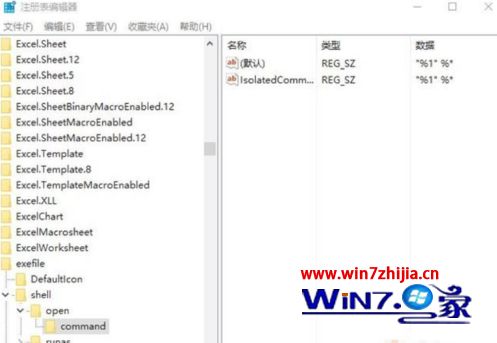
5、在右侧窗格中将默认键的值更改为“%1”%*;

6、最后重启电脑即可。
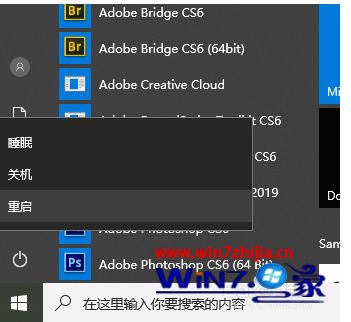
上述就是win10系统无法打开exe文件的详细解决步骤,有遇到一样情况的用户们可以按照上面的方法来进行操作吧。